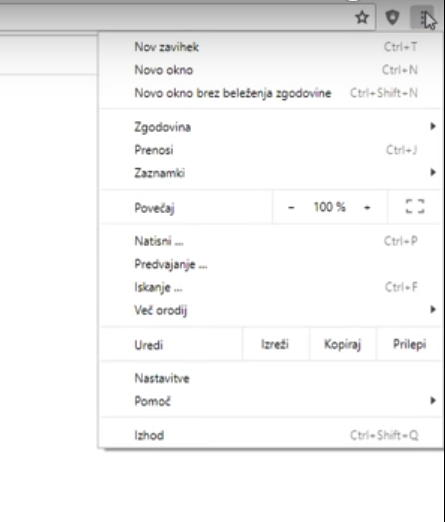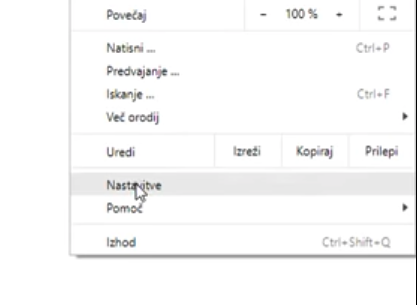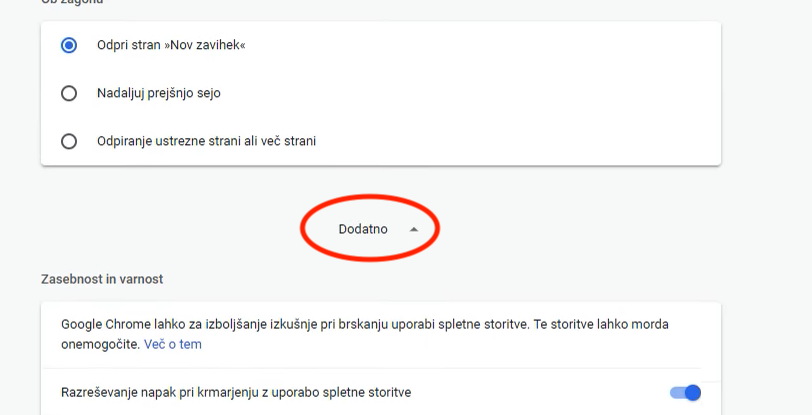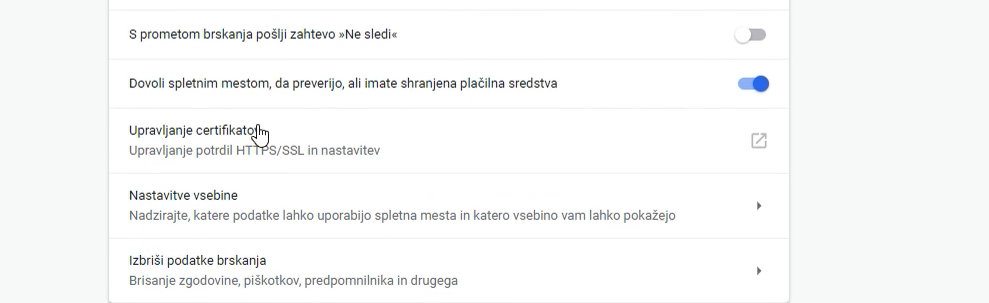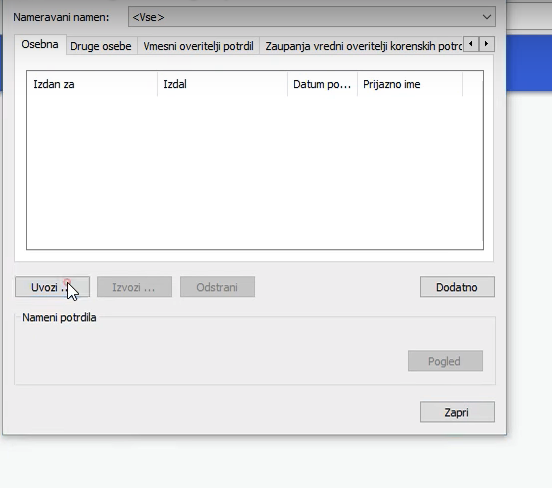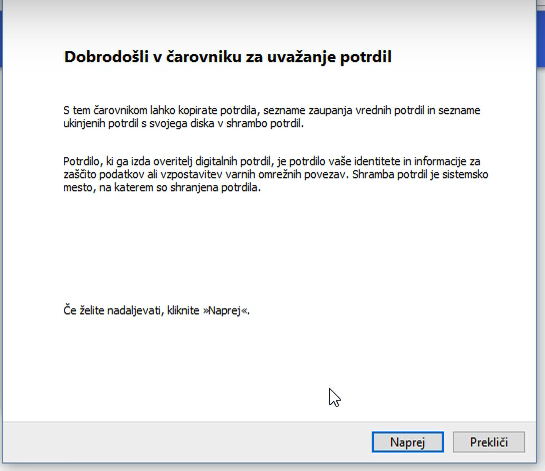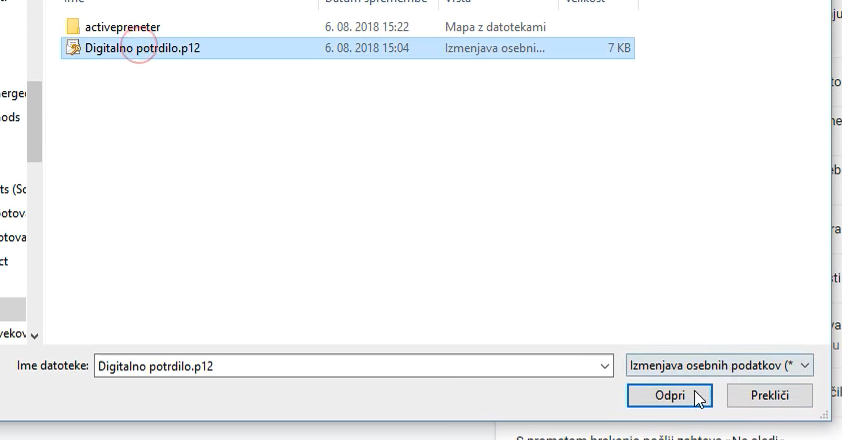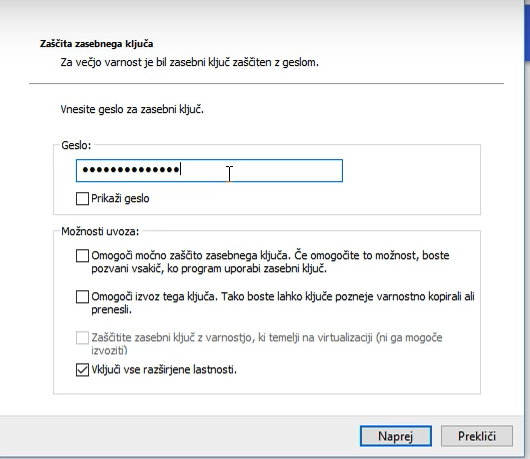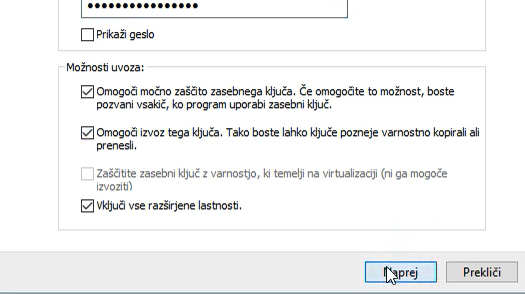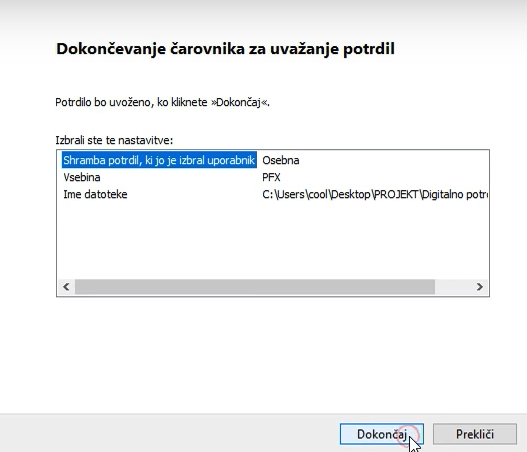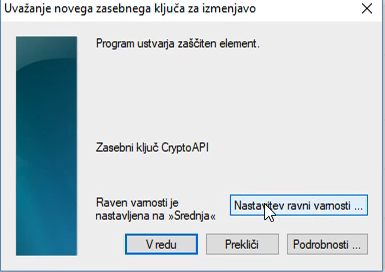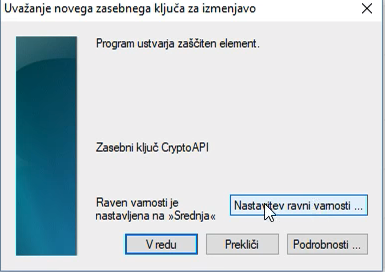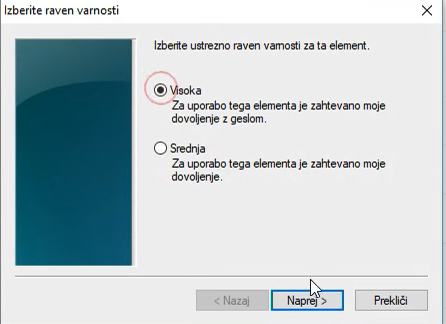1. Odprite brskalnik Chrome. V zgornjem desnem kotu poiščite in kliknite grafično prikazane tri navpišno postavljene pike.
2. Nato kliknite "Nastavitve".
3. V nastavitvah spletnega brskalnika Chrome izberite "Dodatno".
4. Pod zasebnost in varnost najdite in izberite "Upravljanje certifikatov".
5. Odpre se novo okno, kjer izberite "Uvozi".
6. Odpre se čarovnik za uvažanje potrdil. Sledite čarovniku.
7. Izberite prebrskaj in poiščite datoteko z vašim potrdilom.
8. Vnesite geslo, s katerim je zaščiteno vaše digitalno potrdilo. Če gesla varnostne kopije po prevzemu niste spremenili, je geslo enako avtorizacijski kodi.
9. Pod možnosti uvoza izberite vse možnosti, da omogočite močno zaščito in nadaljnji izvoz digitalnega potrdila.
10. Izberite "Shrani vsa potrdila v to shrambo" in nato "Dokončaj"
11. Odpre se okno "Uvažanje novega zasebnega ključa za izmenjavo".
12. Izberite "Nastavitev ravni varnosti" "Visoka" in nato "Naprej".
13. Določite geslo za dostop do digitalnega potrdila. Geslo boste vnesli pri vsaki uporabi digitalnega potrdila. Nato izberite "Dokončaj" S tem bo uvoz končan.
Geslo naj bo močno, sestavljeno iz najmanj osmih znakov in sicer iz velikih in malih črk, številk in posebnih znakov (+, -, ., * ali drugi). Enostavno geslo, ki je sestavljeno iz vašega imena ali zaporednih številk je lahko ugotovljivo, zato izberite močno geslo in si ga zapomnite.